Convierta MPG / MPEG a MP4 con alta velocidad y alta calidad de imagen / sonido de salida.
- Convertir AVCHD a MP4
- Convertir MP4 a WAV
- Convertir MP4 a WebM
- Convertir MPG a MP4
- Convertir SWF a MP4
- Convertir MP4 a OGG
- Convertir VOB a MP4
- Convertir M3U8 a MP4
- Convertir MP4 a MPEG
- Incrustar subtítulos en MP4
- Divisores MP4
- Eliminar audio de MP4
- Convierte videos 3GP a MP4
- Editar archivos MP4
- Convierte AVI a MP4
- Convierte MOD a MP4
- Convertir MP4 a MKV
- Convertir WMA a MP4
- Convierte MP4 a WMV
Una recopilación de las mejores formas y herramientas para usar para rotar GIF (2023)
 Actualizado por Lisa ou / 20 de octubre de 2021 16:30
Actualizado por Lisa ou / 20 de octubre de 2021 16:30Los GIF se utilizan con frecuencia en los sitios de redes sociales para comunicar emociones y mensajes con un toque artístico. Ya que están permitidos para un bucle continuo de fotos o animación sin sonido que no requiere que nadie presione reproducir. Sin embargo, si su GIF no está en la orientación adecuada, será ineficaz para transmitir o expresar su mensaje. Como resultado, se solicita la rotación bajo demanda. Aquí hemos compilado una lista de las herramientas giratorias más grandes y fáciles de usar para GIF.
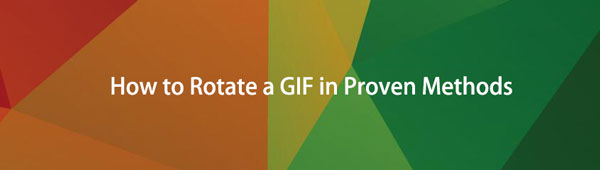

Lista de Guías
1. ¿Qué es GIF?
El formato de intercambio gráfico o popularmente conocido como GIF es un formato de imagen que se creó para proporcionar el tamaño de archivo más bajo posible al animar imágenes. Es un formato de archivo de imagen sin pérdidas que puede manejar imágenes tanto animadas como estáticas.
En pocas palabras, los GIF son ideales para imágenes sólidas con paletas de colores restringidas como logotipos. Esto aprovecha la compresión sin pérdidas del formato, que favorece las regiones planas, de color uniforme con bordes afilados. También se pueden crear pequeñas animaciones y videoclips de baja resolución con él. Es común en blogs, redes sociales y aplicaciones de mensajería instantánea, donde se usa con frecuencia para generar reacciones divertidas y emotivas.
Video Converter Ultimate es el mejor software de conversión de video y audio que puede convertir MPG / MPEG a MP4 con alta velocidad y alta calidad de imagen / sonido.
- Convierta cualquier video / audio como MPG, MP4, MOV, AVI, FLV, MP3, etc.
- Admite conversión de video 1080p / 720p HD y 4K UHD.
- Potentes funciones de edición como Recortar, Recortar, Rotar, Efectos, Mejorar, 3D y más.
2. Cómo rotar GIF
Cómo rotar un GIF con FoneLab Video Converter Ultimate
FoneLab Video Converter Ultimate es un software que le permite rotar, convertir, fusionar, recortar, video dividido y audio con cualquier formato de archivo, incluidos GIF. Tiene una interfaz amigable y botones fáciles de usar que le permiten operar su tarea fácilmente. También tiene un proceso de fase rápida, preferencias multiformato, conversión masiva de archivos, es compatible con cualquier dispositivo y produce resultados de alta calidad. También se puede instalar en computadoras Windows y Mac, lo que lo hace más atractivo de usar. Todas estas funciones están disponibles en un solo programa, por lo que si quieres rotar un GIF, esta será sin duda tu primera opción.
Video Converter Ultimate es el mejor software de conversión de video y audio que puede convertir MPG / MPEG a MP4 con alta velocidad y alta calidad de imagen / sonido.
- Convierta cualquier video / audio como MPG, MP4, MOV, AVI, FLV, MP3, etc.
- Admite conversión de video 1080p / 720p HD y 4K UHD.
- Potentes funciones de edición como Recortar, Recortar, Rotar, Efectos, Mejorar, 3D y más.
Pasos sobre cómo rotar un GIF con FoneLab Video Converter Ultimate:
Hay dos (2) formas de rotar un GIF con FoneLab Video Converter Ultimate. Es con el uso de herramientas de edición integradas o un rotador en la caja de herramientas.
Para herramientas de edición incorporadas:
Paso 1Descargue e instale FoneLab Video Converter Ultimate en la computadora, luego se iniciará automáticamente.

Paso 2En la interfaz, importe el archivo GIF haciendo clic en el Agregar Archivo o simplemente arrástrelo y suéltelo desde una carpeta.
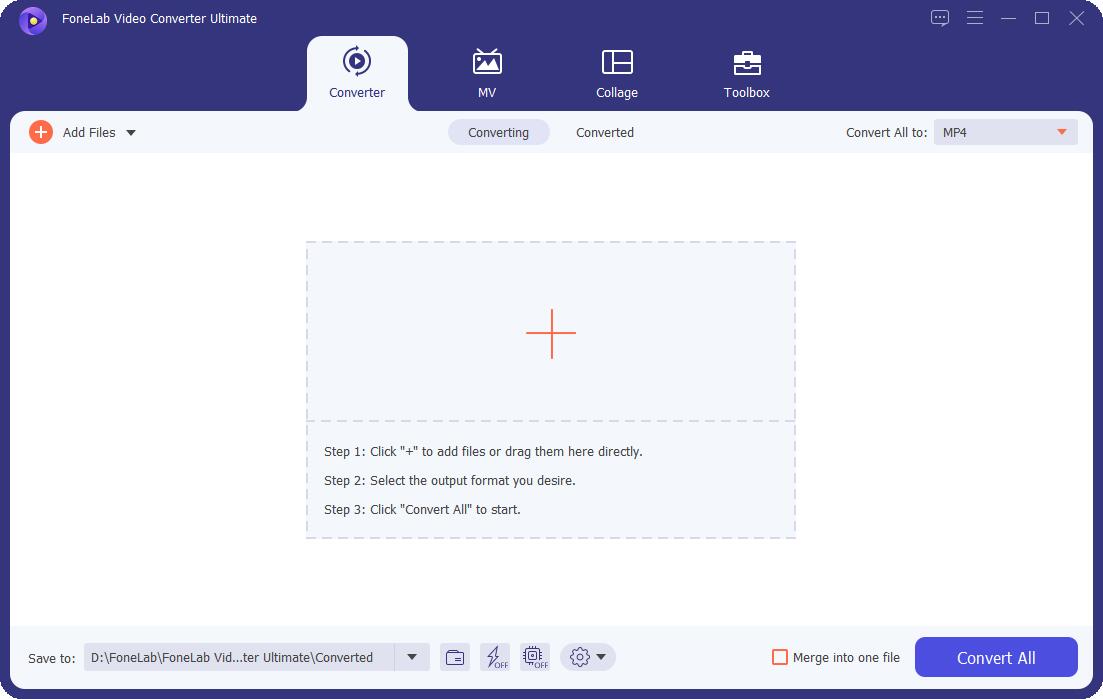
Paso 3Después de eso, haga clic en Herramienta de edición bajo el Archivo GIF.
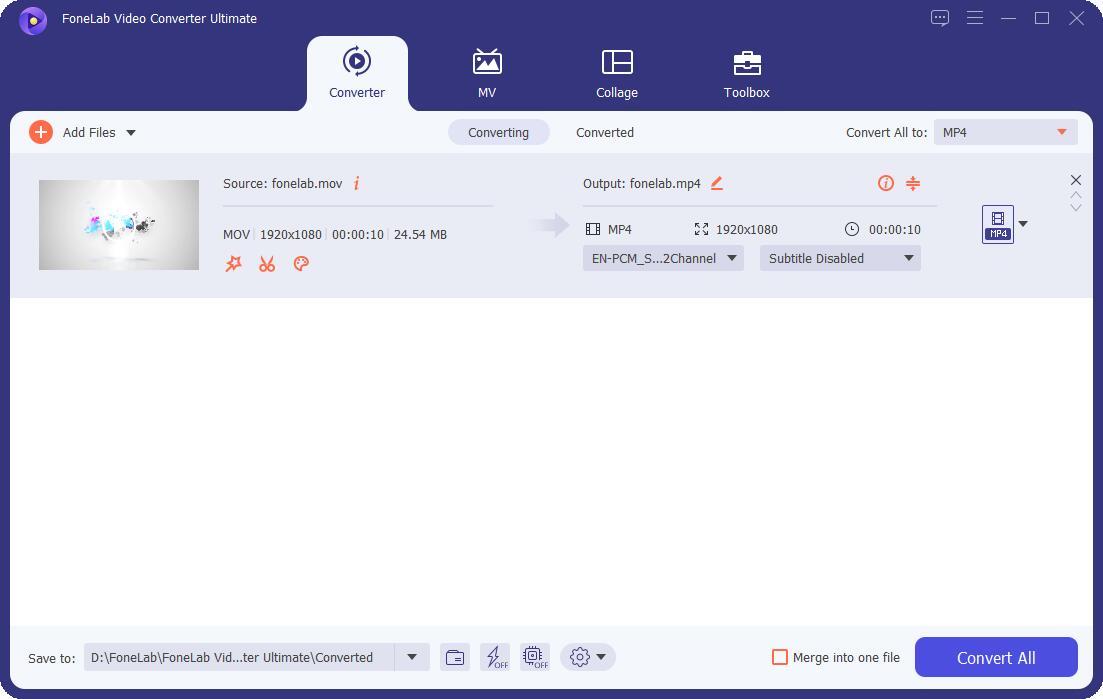
Paso 4En la ventana emergente, use el botón giratorio para rotar el GIF según sus preferencias. Luego, haga clic en el OK del botón.

Paso 5Por último, haga clic en el Convertir todo y se guardará en su dispositivo.

Para la herramienta giratoria de la caja de herramientas:
Paso 1Descargar FoneLab Video Converter Ultimate e instalarlo en su computadora. Después de eso, inicie el software para ver su interfaz amigable. En la interfaz principal, haga clic en el Herramientas panel.
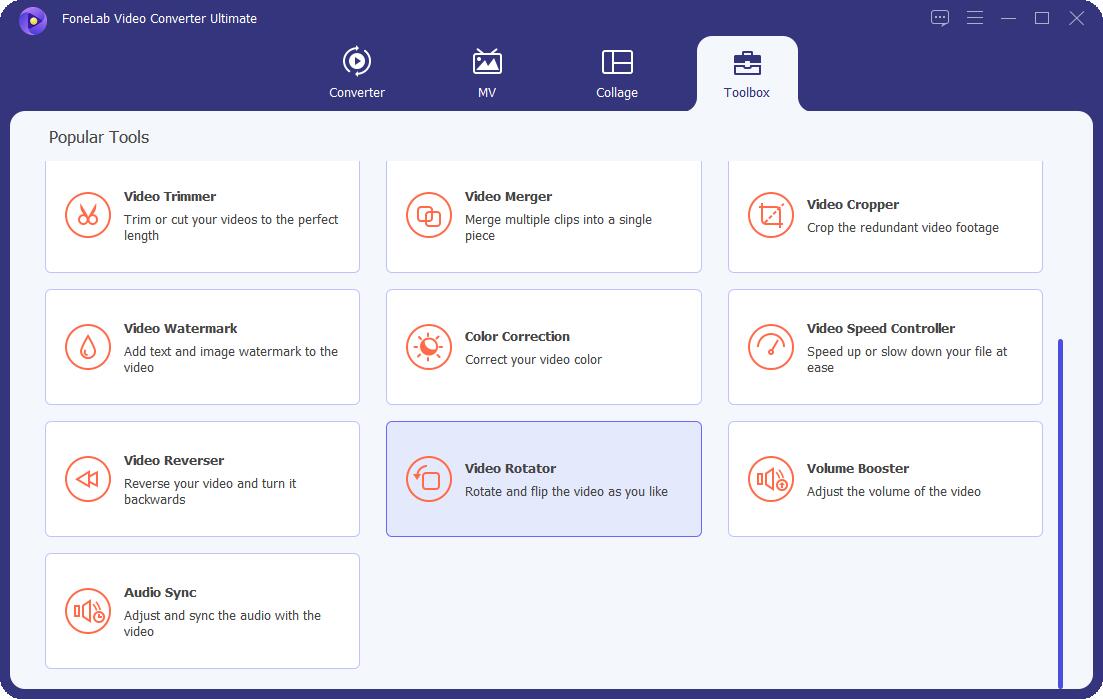
Paso 2En la ventana emergente, haga clic en el Agregar Archivo botón o arrastre y suelte su archivo GIF.
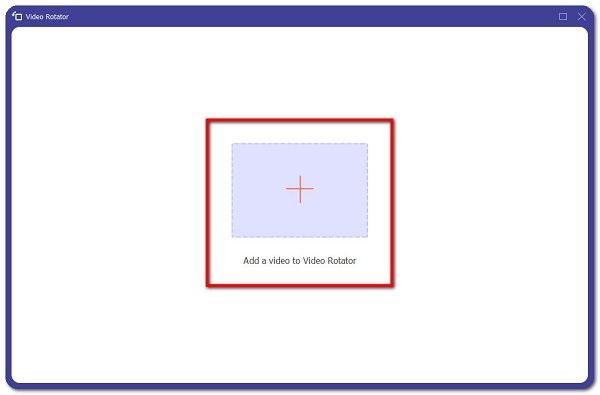
Paso 3Luego, navegue por el Herramienta giratoria para girar el GIF en la orientación que desee.

Paso 4Luego cambie el formato del archivo de salida a GIF. Después de eso, haga clic en el OK botón. Por último, haga clic en el Exportar y se guardará en su dispositivo.
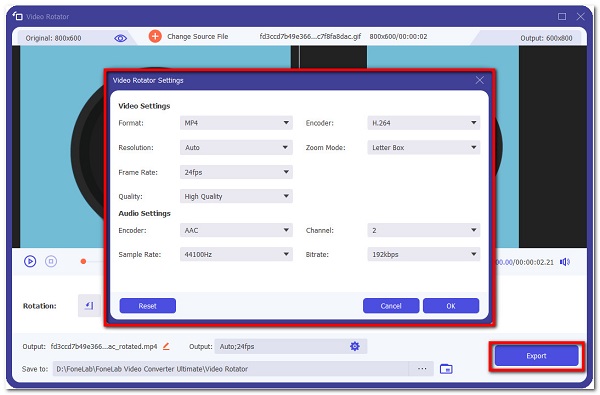
Cómo rotar un GIF con Adobe Photoshop
Adobe Photoshop es un software diseñado para la edición de imágenes, la composición de arte digital, la animación y el diseño gráfico. Viene con un conjunto de herramientas profesionales para edición de imágenes rasterizadas, diseño gráfico y arte digital. Utiliza capas para proporcionar profundidad y versatilidad al proceso de diseño y edición, así como potentes herramientas de edición que son capaces de convertir su salida en una profesional. En nuestro caso, se puede utilizar de manera excelente para rotar GIF animados.
Video Converter Ultimate es el mejor software de conversión de video y audio que puede convertir MPG / MPEG a MP4 con alta velocidad y alta calidad de imagen / sonido.
- Convierta cualquier video / audio como MPG, MP4, MOV, AVI, FLV, MP3, etc.
- Admite conversión de video 1080p / 720p HD y 4K UHD.
- Potentes funciones de edición como Recortar, Recortar, Rotar, Efectos, Mejorar, 3D y más.
Pasos sobre cómo rotar GIF con Adobe Photoshop:
Paso 1Primero, descargue e instale Adobe Photoshop en una computadora. Luego, inicie el software para ver su interfaz. En la interfaz principal, haga clic en el Archive panel, luego Abierto o simplemente puede arrastrar y soltar su archivo GIF.
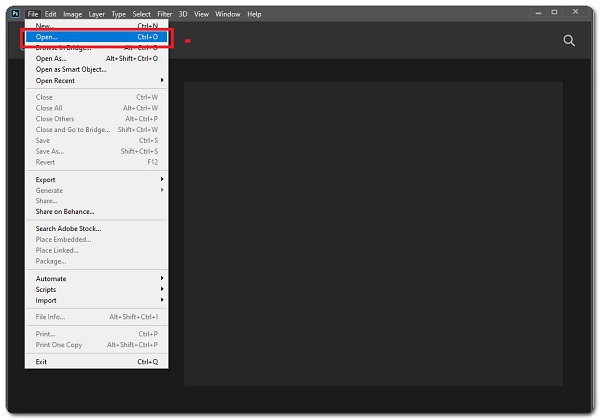
Paso 2Después de importar, en el capas menú en la esquina inferior derecha de la pantalla, haga clic en la capa que contiene la capa GIF que desea rotar.
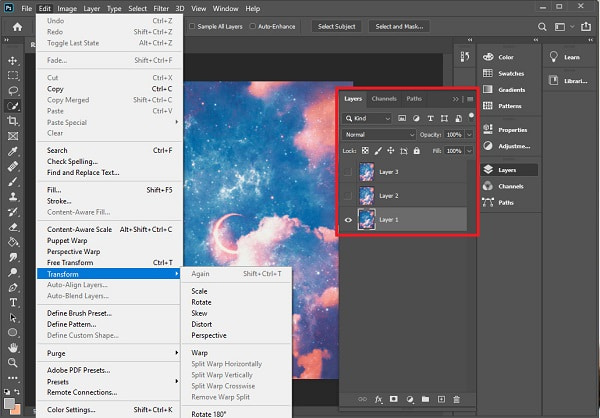
Paso 3Luego, haz clic en Selección rápida Herramienta, luego utilícela para resaltar el objeto que desea rotar. Si desea rotar toda la capa, no necesita seleccionar nada.
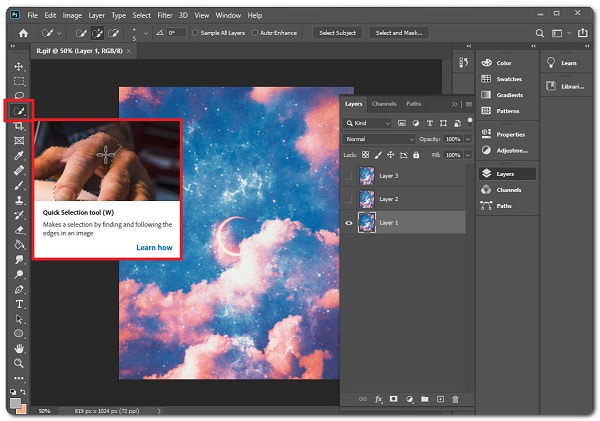
Paso 4Haga clic en el Editar. en la barra de menú en la parte superior de la pantalla. Haga clic en el Girar para rotar el objeto libremente. Haga clic y mantenga presionado uno de los cuadrados pequeños en la esquina del GIF y use el puntero en pantalla para girarlo.
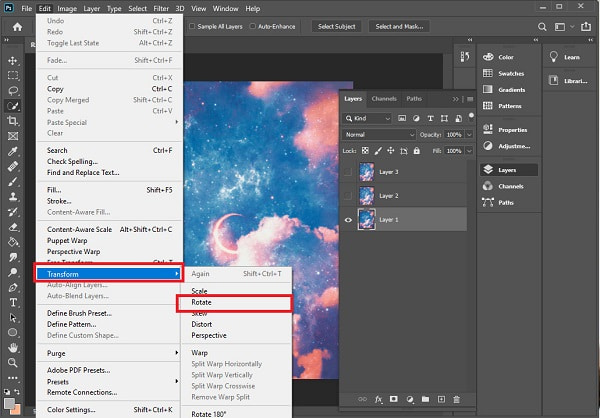
Paso 5Cuando haya terminado, simplemente exporte su archivo haciendo clic en el Archive panel, luego Exportar medios y se guardará en su dispositivo.
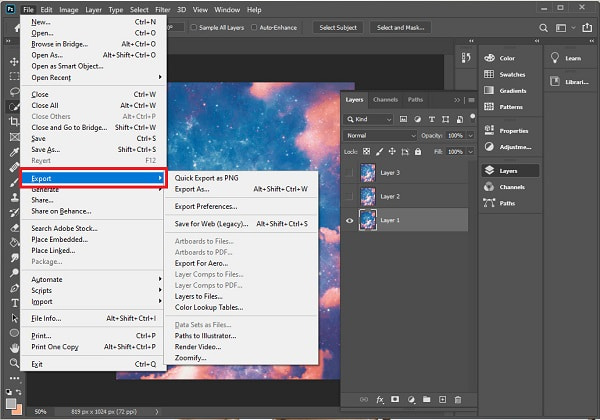
Cómo rotar un GIF con la aplicación Paint en Windows
El método más fácil que debe probar es usar la aplicación Paint en Windows. Es una herramienta incorporada en una computadora con Windows para ayudarlo a editar imágenes. Pero no solo eso, porque también puede rotar un GIF con facilidad.
Pasos para rotar un GIF con la aplicación Paint en Windows:
Paso 1Abre la aplicación Paint en tu computadora. Luego, arrastre y suelte su GIF en la interfaz o haga clic derecho en el GIF y seleccione Editar Pintar.
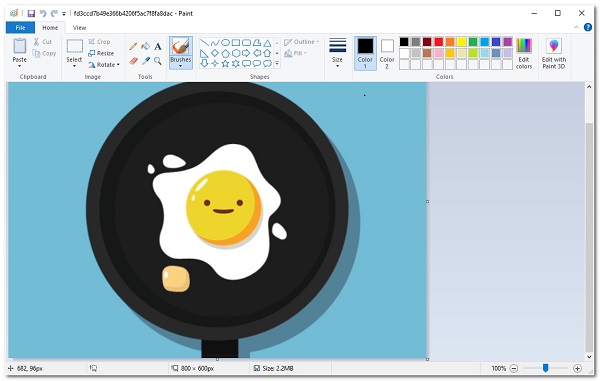
Paso 2En Pintar Interfaz de la aplicación, haga clic en el Girar botón en la esquina superior derecha hasta que muestre la dirección correcta que desea.
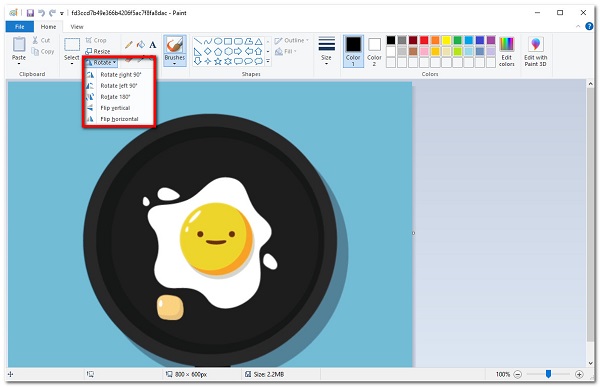
Paso 3Gire el GIF según la orientación de su elección y haga clic en el Guardar del botón.
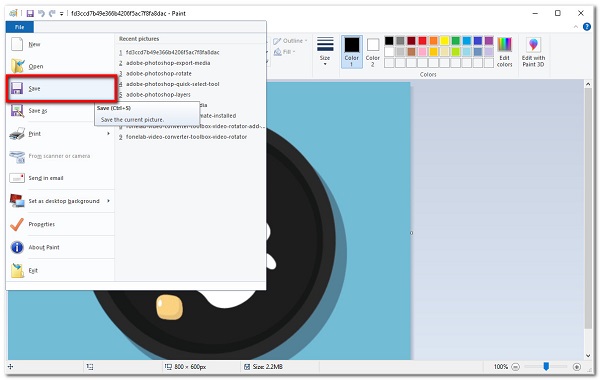
Cómo rotar un GIF en línea
Si desea rotar un GIF sin tener que descargar o instalar aplicaciones o herramientas adicionales, puede utilizar herramientas rotativas en línea. EZGIF.COM es uno de los rotadores GIF en línea más populares. Con solo unos pocos clics, puede rotar un GIF. Esto le permite rotar inmediatamente desde la página web. Puede voltear y rotar el GIF vertical y horizontalmente, así como girarlo 90, 180 o 270 grados o (90 en sentido contrario a las agujas del reloj). Por eso, si desea aprender a rotar GIF con esta herramienta, siga las instrucciones a continuación:
Video Converter Ultimate es el mejor software de conversión de video y audio que puede convertir MPG / MPEG a MP4 con alta velocidad y alta calidad de imagen / sonido.
- Convierta cualquier video / audio como MPG, MP4, MOV, AVI, FLV, MP3, etc.
- Admite conversión de video 1080p / 720p HD y 4K UHD.
- Potentes funciones de edición como Recortar, Recortar, Rotar, Efectos, Mejorar, 3D y más.
Paso 1Navegue y vaya a ezgif.com.
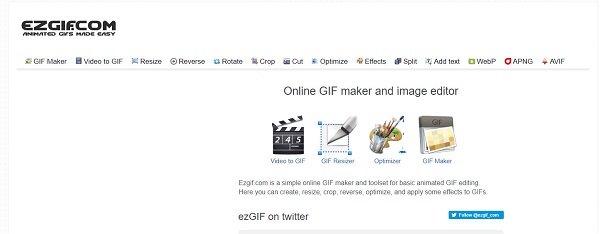
Paso 2Luego, cargue su archivo GIF para convertirlo o arrástrelo y suéltelo en la interfaz.
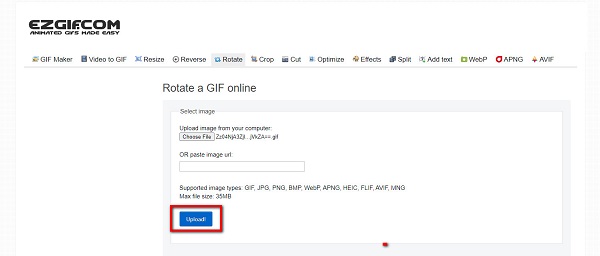
Paso 3Después de eso, navegue por la opción de rotación en la parte inferior y gire su GIF según la orientación que desee. Luego haga clic Aplicá Rotación
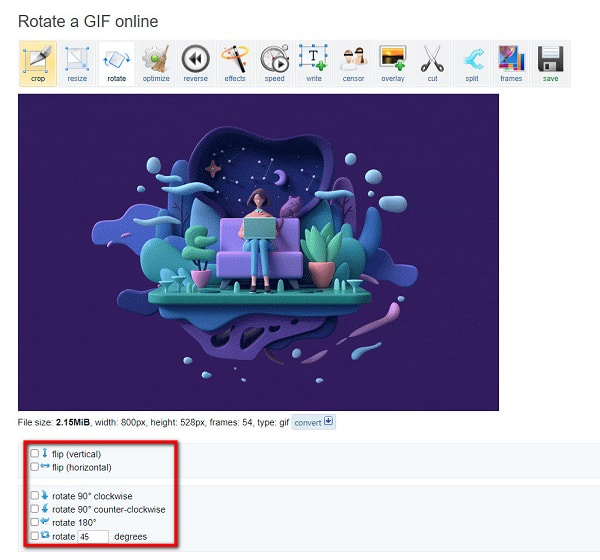
Paso 4Por último, cuando el proceso haya terminado, haga clic en el botón Guardar en la parte inferior y se guardará en tu dispositivo.
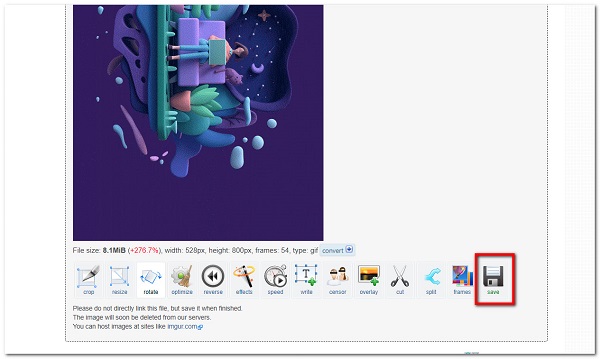
3. Cuadro comparativo a escala completa entre 3 rotores GIF
| FoneLab Video Converter Ultimate | Adobe Photoshop | Aplicación de pintura | EZGIF.COM (Rotador en línea) | |
| Facil de usar | Sí | No | Sí | Sí |
| Grados de rotación | Admite rotación de 360 | Admite rotación de 360 | Admite rotación de 360 | Admite rotación de 360 |
| Proceso de rotación e importación | Proceso rápido | Proceso lento | Proceso lento | Proceso lento |
| Sistema operativo apoyado | Windows y Mac | Windows y Mac | Windows y Mac | Windows y Mac |
Video Converter Ultimate es el mejor software de conversión de video y audio que puede convertir MPG / MPEG a MP4 con alta velocidad y alta calidad de imagen / sonido.
- Convierta cualquier video / audio como MPG, MP4, MOV, AVI, FLV, MP3, etc.
- Admite conversión de video 1080p / 720p HD y 4K UHD.
- Potentes funciones de edición como Recortar, Recortar, Rotar, Efectos, Mejorar, 3D y más.
4. Preguntas frecuentes GIF giratorio
1. ¿Es seguro un sitio web de GIF rotador en línea?
Online Video Rotator es seguro de usar siempre que no requiera información para su uso. Además, podrá borrar todas sus actividades en el sitio web después de rotar un GIF.
2. ¿Puedo convertir videos a GIF?
Definitivamente si. Hay muchas herramientas para convertir videos a archivos GIF. Fonelab Video Converter Ultimate es un software listo para usar si desea convertir un videoclip a GIF. No solo que también admite varios tipos de formato de entrada que puede convertir fácilmente en archivos GIF.
3. ¿Es bueno rotar un GIF?
Es bueno rotar un GIF, ya que puede ayudar a mejorar su calidad. Le permite encajar y la mejor orientación que su contenido necesita, ya sea para cualquier propósito que desee.
Con eso mencionado, ahora puede compartir el contenido de sus GIF en cualquier sitio de redes sociales con la orientación correcta. Entre todas las soluciones mencionadas, podemos ver que FoneLab Video Converter Ultimate ha demostrado y probado ser la mejor herramienta para usar para rotar GIF. ¿Necesitas rotar un GIF? Pruébelo ahora.
Video Converter Ultimate es el mejor software de conversión de video y audio que puede convertir MPG / MPEG a MP4 con alta velocidad y alta calidad de imagen / sonido.
- Convierta cualquier video / audio como MPG, MP4, MOV, AVI, FLV, MP3, etc.
- Admite conversión de video 1080p / 720p HD y 4K UHD.
- Potentes funciones de edición como Recortar, Recortar, Rotar, Efectos, Mejorar, 3D y más.
